Tijdbesparende software- en hardware-expertise die 200 miljoen gebruikers per jaar helpt. U begeleiden met how-to-adviezen, nieuws en tips om uw technische leven te upgraden.
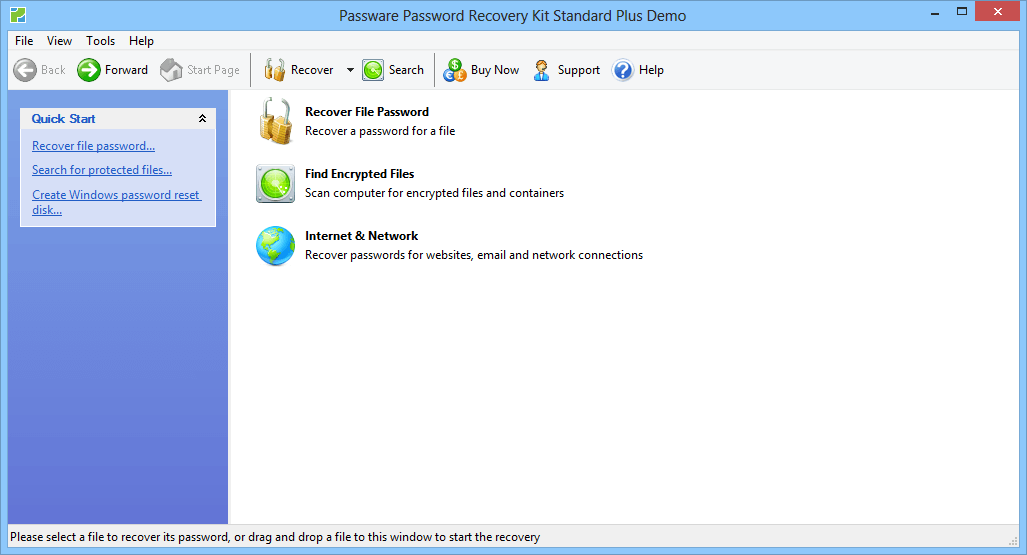
Passware Kit Standard is een premium hulpprogramma voor wachtwoordherstel waarmee u het beheerderswachtwoord van Windows Server opnieuw kunt instellen. Het is een multifunctioneel hulpmiddel en kan meer doen dan alleen het opnieuw instellen van het Windows Server-wachtwoord.
U kunt het gebruiken om het wachtwoord voor MS Office-documenten te herstellen, PDF-bestanden, financiële databank, Emailaccounts, en meer dan 130+ bestandstypen.
Passware Kit Standard voelt steil aan voor $ 195, maar als je het voor meerdere doeleinden kunt gebruiken, is de tool de prijs waard.
Passware Kit Standard ondersteunt zowel CPU- als hardwareversnelling en is compatibel met AMD- en NVIDIA-GPU's.
Om het Windows Server-wachtwoord voor zowel Local als Admin opnieuw in te stellen, moet u een opstartbare cd/USB-flashdrive maken met behulp van de Passware ISO. Nadat u een opstartbare flashdrive hebt gemaakt, plaatst u de USB-drive in de USB-poort van uw pc en start u op vanaf de drive.
Volg de instructies op het scherm om te resetten Windows-server wachtwoord. Dat is het. U hebt het Windows-serverwachtwoord met succes hersteld met Passware Kit.
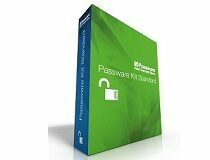
Passware Kit Standaard
Vertrouw op wachtwoordherstelsoftware die veelzijdigheid combineert met geavanceerde technologie!
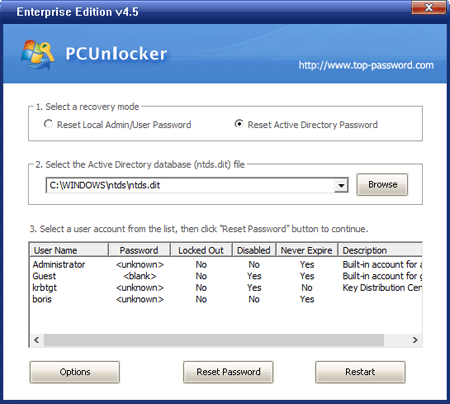
PCUnlocker is een softwarehulpprogramma waarmee u het vergeten wachtwoord voor de Windows-beheerders- en gebruikersaccount opnieuw kunt instellen. De software is verkrijgbaar in drie versies, namelijk PCUnlocker Standard, Professional en Enterprise.
Hoewel de PCUnlocker Standard-versie, de goedkoopste van de drie, goed is voor het resetten van de Windows-beheerder en -gebruiker accountwachtwoord, om het Windows-serverwachtwoord opnieuw in te stellen, moet u de PCUnlocker Professional-versie gebruiken, die enigszins is duur.
PCUnlocker Professional wordt geleverd met alle functies van de standaardversie samen met de ondersteuning voor: Windows-server 2000 – 2016 versie. Om PCUnlocker Professional te gebruiken, hebt u een cd / USB-flashstation nodig om een opstartbare USB-drive te maken met behulp van de PCUnlocker ISO.
Plaats de opstartbare USB-flashdrive in uw computer en start de pc opnieuw op. Zorg ervoor dat u opstart vanaf de USB-stick / cd. Als u niet weet hoe u dit moet doen, controleer dan hoe u de opstartschijf kunt wijzigen in BIOS voor uw computer.
Selecteer in het venster PCUnlocker Professional de herstelmodus. Selecteer in dit geval Reset lokaal beheerders-/gebruikerswachtwoord.
PCUnlocker Professional toont alle gebruikersaccounts die zijn gekoppeld aan de beheerder en de computer voor Windows Server-editie. Selecteer het account waarvoor u het wachtwoord opnieuw wilt instellen en klik op de knop Wachtwoord opnieuw instellen.
Nadat het wachtwoord opnieuw is ingesteld, sluit u het venster PCUnlocker Professional en start u uw computer opnieuw op. U kunt een nieuw wachtwoord instellen voor een Windows Server-account nadat u zich op uw pc hebt aangemeld.
⇒ Download PCUnlocker Professional
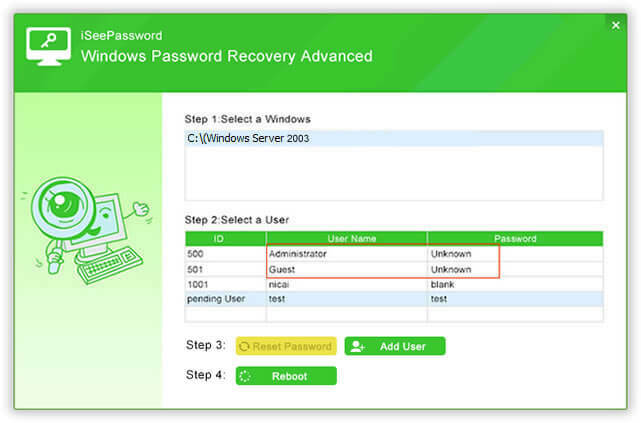
Windows Password Recovery Advanced van iSeePassword is een andere Windows Server-software voor het opnieuw instellen van wachtwoorden overwegen. De software is compatibel met zowel Windows- als Windows Server-versies.
Het is een premium-software, maar heeft slechts één abonnement. Met behulp van de tool kunt u eenvoudig vergeten of verloren lokale beheerderswachtwoord onmiddellijk opnieuw instellen. U kunt ook het beheerderswachtwoord van het domein verwijderen en indien nodig een nieuw beheerdersaccount maken.
De werking van Windows Password Recovery Advanced is vergelijkbaar met die van andere eerder genoemde reset-software. Het enige verschil hier is dat u met deze tool rechtstreeks vanuit de interface een CD/USB-flashstation voor wachtwoordherstel kunt maken.
Om het wachtwoord opnieuw in te stellen, download en installeer Windows Password Recovery Advanced op elke computer. Start het programma en selecteer uw USB geheugen drive / CD onder Maak een wachtwoordherstel USB-flashstation of CD/DVD-optie.
Klik op de knop USB branden / CD branden / dvd om een opstartbare flashdrive te maken. Verwijder de USB-flashdrive en sluit deze aan op de pc met de beheerderswachtwoordvergrendeling.
Zorg ervoor dat u opstart vanaf het opstartbare USB-flashstation door het opstartstation te wijzigen van BIOS.
Wacht tot Windows Password Recovery Advanced is gestart. Het toont alle gebruikersaccounts die aan de computer zijn gekoppeld. Selecteer het gebruikersaccount dat u wilt resetten en klik op de knop Wachtwoord opnieuw instellen.
Nadat u het wachtwoord voor Windows Server met succes opnieuw hebt ingesteld, start u de pc opnieuw op zonder opstartbare USB-flashdrive.
⇒ Download Windows Wachtwoordherstel Geavanceerd
Buitengesloten zijn van een Window Server-account is eng omdat het besturingssysteem wordt gebruikt als een zakelijke oplossing. Gelukkig zou een van de hulpprogramma's voor het opnieuw instellen van wachtwoorden voor de Windows-server in deze lijst u moeten kunnen helpen dit probleem op te lossen.
Hoewel het alleen slim is om het meest gecompliceerde wachtwoord te gebruiken om je gebruikersaccount te beschermen tegen hackers en andere bedreigingen, is het verstandig om een wachtwoordbeheerder te gebruiken om al uw wachtwoorden op één plek te ordenen veilig.
We willen graag meer horen over uw mening over deze kwestie, dus laat ons een reactie achter in het onderstaande gedeelte.
© Copyright Windows Rapport 2021. Niet geassocieerd met Microsoft
![Er is iets gebeurd en je pincode is niet beschikbaar [OPGELOST]](/f/a9dd1b8e24365233851b2d1b111d7f1b.webp?width=300&height=460)
![Effectieve manieren om wachtwoorden naar Chrome te importeren [Windows & Mac]](/f/ce52709a3951feb0d3fa7d8e6760ce38.jpg?width=300&height=460)
